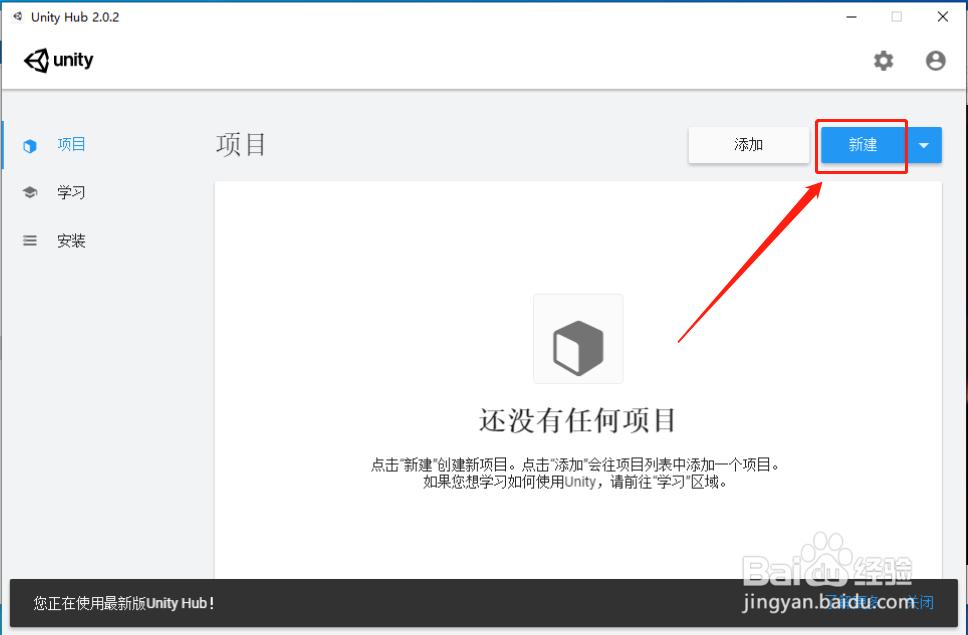1、打开解压后的安装包文件夹,双击如图所示的应用程序运行安装程序

2、然后会打开安装向导窗口,点击Next按钮继续

3、勾选I Accept the...选项后,点击Next继续

4、选择要安装的组件,如图所示直接点击Next按钮即可

5、点击Browse按钮更改安装路径,建议安装在除C盘以外的其它磁盘,点击Next继续
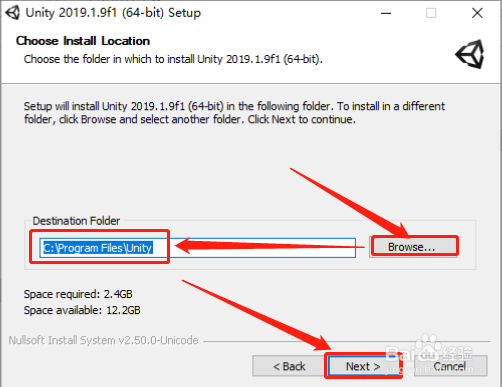
6、等待程序安装完成后,点击Finish按钮关闭安装向导

7、回到解压文件打开crack文件夹,复制图中的文件
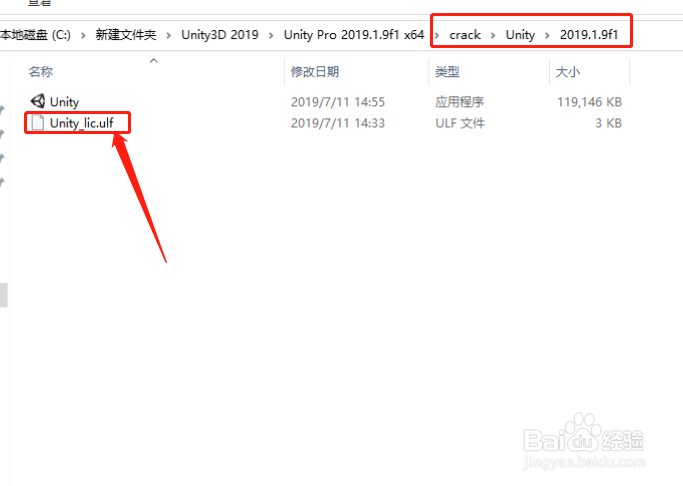
8、将刚刚复制的文件粘贴到C:/programData/Unity目录路径中

9、复制Unity.exe到安装目录中的Editor文件夹中

10、在桌面上双击打开软件,如图所示是程序的操作界面